小伙伴们,你知道win7怎么添加快速启动栏吗?添加的方法其实很简单,并没有大家想象当中的那么困难。好了,废话不多说,下面小编告诉大家win7添加快速启动栏的方法。
最近有为使用win7系统用户反映,自己在使用电脑的过程当中发现快速启动栏不见了,该如何解决这个问题呢,为此非常苦恼。针对该问题,所以小编今天就来给说说win7添加快速启动栏的方法。
1,在任务栏上右键 -> 工具栏 -> 新建工具栏。
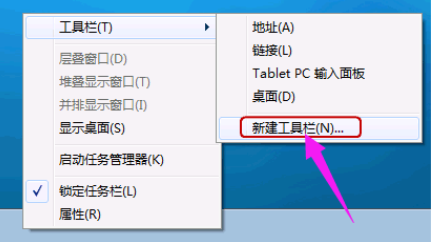
win7电脑图解1
2,在文件夹里面输入这个路径,然后按回车:
%userprofile%\AppData\Roaming\Microsoft\Internet Explorer\Quick Launch

win7电脑图解2
3,在任务栏上空白处右键,把锁定任务栏的勾去掉。然后在 Quick Launch 的位置右键,把显示文本和显示标题的勾全部去掉。

win7 快速启动电脑图解3
4,现在任务栏已经解锁。我们可以自由的拖动上面的东西。稍微用点力,需要乾坤大挪移一下。把快速启动栏往左拖到不能再拖的位置。然后把任务栏往右拖,快速启动栏自动就到了最左边。

电脑电脑图解4
主编教您win7怎么一键还原
我们在对win7一键还原的时候过程中,免不了会遇上电脑被病毒、木马、恶意程序等攻击情况,如果问题不大则可以通过工具软件来修复,但是有些时候必须重装系统才能解决.这样大张旗鼓不说,而且还浪费时间.针对该问题,小编给大家带来了简便的win7方法.
5,现在原先的任务栏中还有不少程序。你可以一一将它们去掉。右键点程序图标,选将此程序从任务栏解锁。

win7电脑图解5
6,最后,把任务栏锁定就全搞定了。

win7电脑图解6
7,右键-开始-属性,勾选使用小图标-确定。
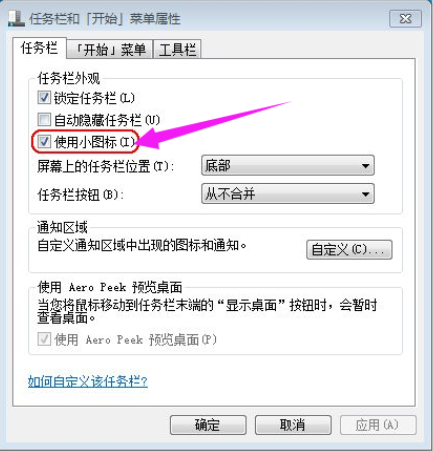
电脑电脑图解7
8,最终效果:

电脑电脑图解8
以上就是Win7添加快速启动栏的方法。
图文详解win7怎么给文件夹加密
很多时候出于隐私的原因,自己的电脑上一些资料不希望被他人看到,但是有时自己会有离开电脑的时候,又或者是别人想借用一下自己的电脑,怎么办?为了防止别人发现,我们可以给win7文件夹加密设置密码,怎么设置?接下来就给大家带来win7的方法.






